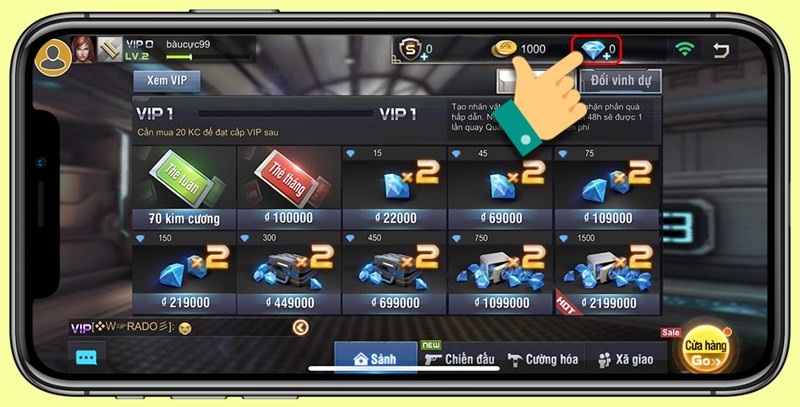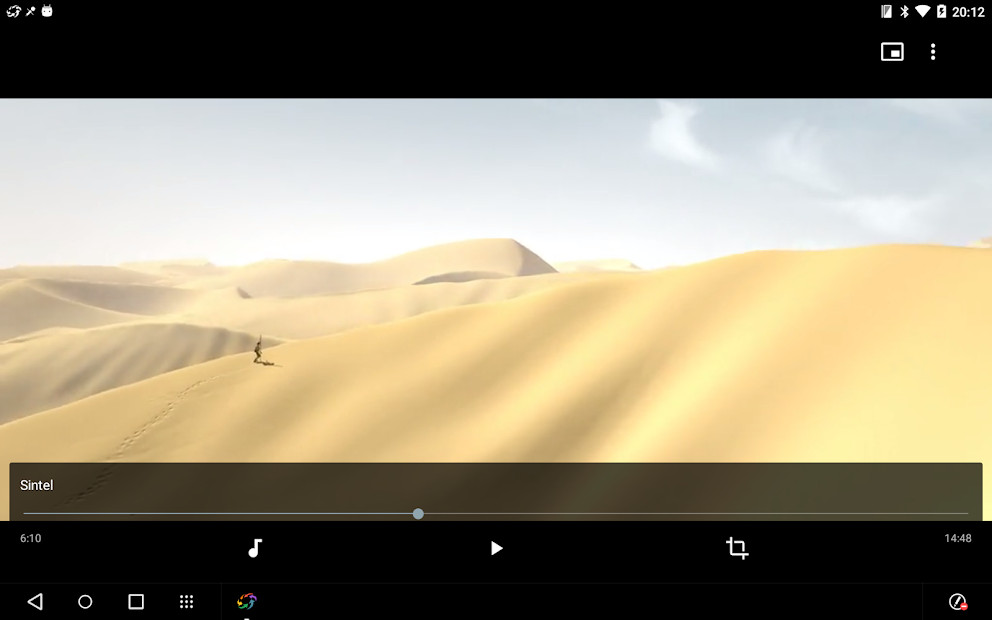Hướng Dẫn Chỉnh Sửa Video Cực Chất Với Video Star
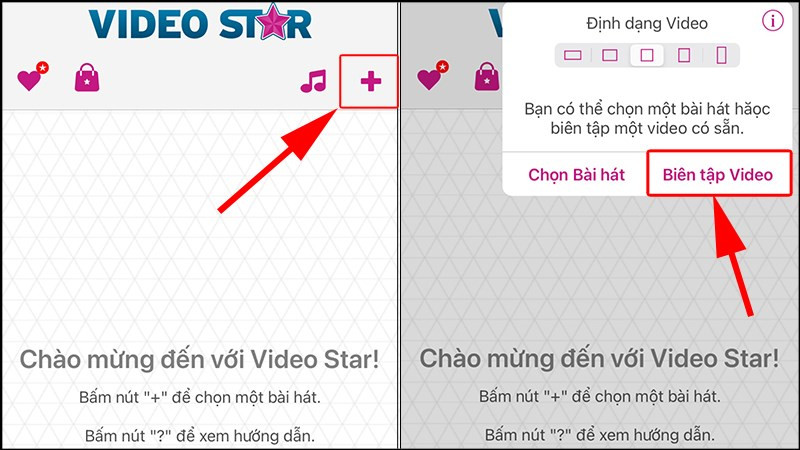
Bạn muốn biến những video đơn giản thành tác phẩm nghệ thuật với hiệu ứng lung linh và nhạc nền sống động? Video Star chính là ứng dụng bạn cần! Bài viết này trên cuasogame.net sẽ hướng dẫn bạn chi tiết cách sử dụng Video Star, từ cơ bản đến nâng cao, để thỏa sức sáng tạo với kho hiệu ứng đồ sộ. Cùng khám phá ngay nhé!
Biến Tấu Video Với Video Star: Hướng Dẫn Chi Tiết
Việc chỉnh sửa video chưa bao giờ dễ dàng đến thế với Video Star. Ứng dụng này cung cấp giao diện thân thiện và vô số tính năng mạnh mẽ, cho phép bạn tạo ra những video ấn tượng chỉ trong vài bước đơn giản. Dưới đây là hướng dẫn chi tiết:
I. Các Bước Chỉnh Sửa Video Với Video Star
Bước 1: Khởi Động và Chọn Video
Mở ứng dụng Video Star và nhấn vào dấu cộng (+). Chọn “Biên tập video” và tùy chỉnh định dạng video bạn muốn chỉnh sửa từ thư viện thiết bị.
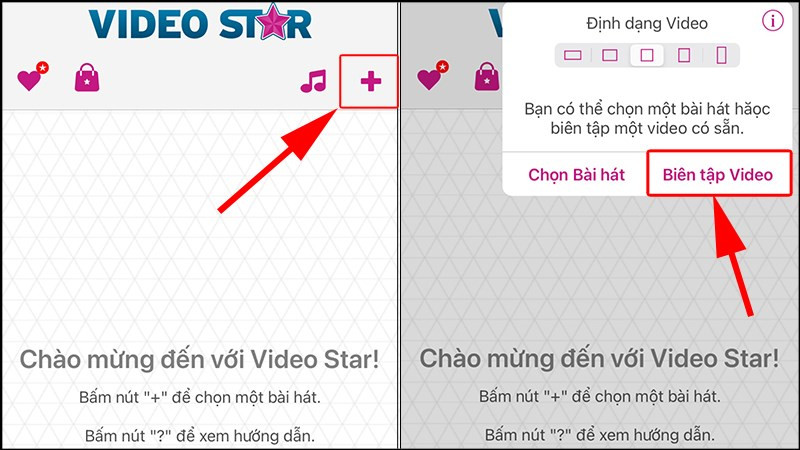 Khởi động Video Star
Khởi động Video Star
Bước 2: Tùy Chỉnh Màu Nền
Bạn có thể thêm màu nền cho khung hình video bằng cách nhấn vào biểu tượng hình tròn, chọn màu ưng ý và nhấn “Làm video”. Đây là bước nhỏ nhưng giúp video của bạn trông chuyên nghiệp hơn.
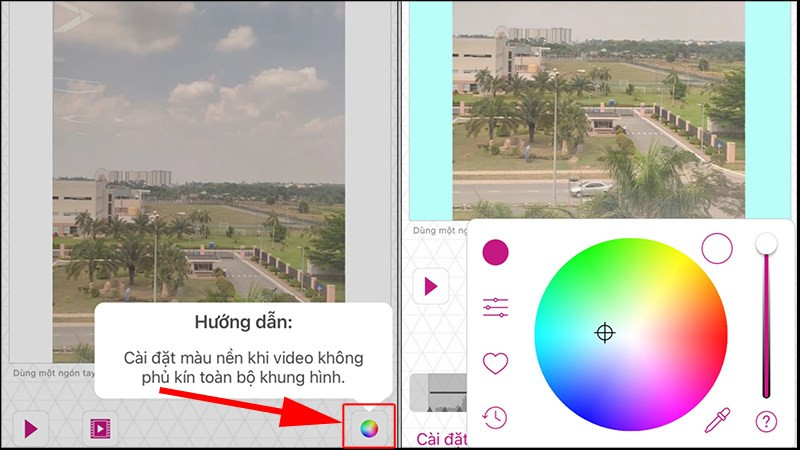 Chọn màu nền
Chọn màu nền
Bước 3: Cắt, Xóa và Chỉnh Sửa Phân Cảnh
Nhấn “Biên tập” để truy cập các công cụ chỉnh sửa video như cắt, xóa phân cảnh. Ví dụ, để chia video thành hai phần, chọn “Phân cảnh Multi-Split”, di chuyển đến điểm muốn tách và nhấn “Chia”.
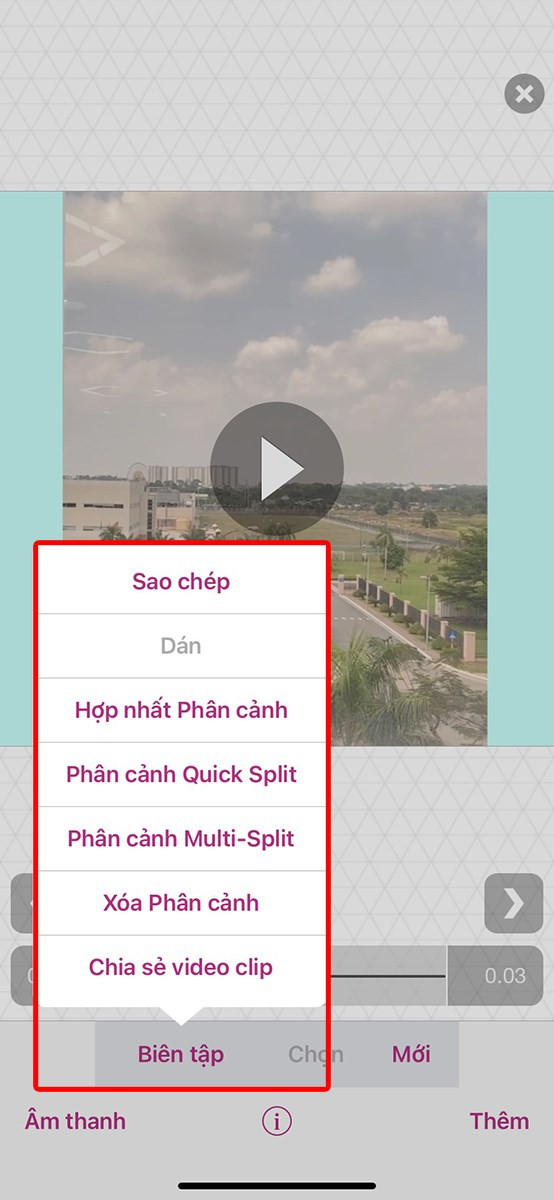 Chỉnh sửa phân cảnh
Chỉnh sửa phân cảnh
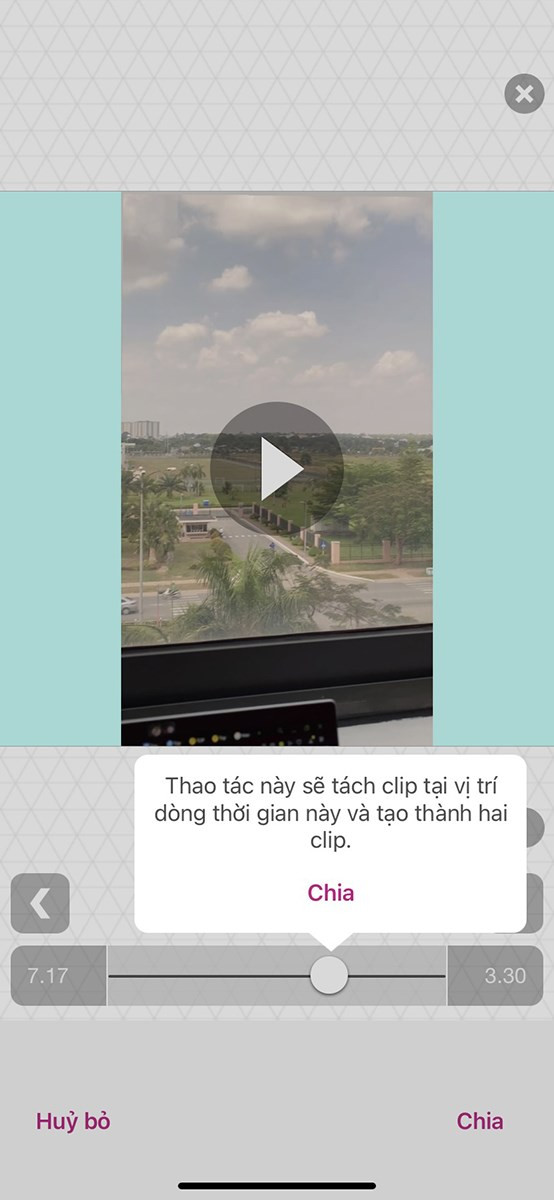 Chia phân cảnh
Chia phân cảnh
Bước 4: Thêm Hình Ảnh và Video
Mục “Mới” cho phép bạn thêm hình ảnh, video khác vào video đang chỉnh sửa. Chọn “Nhập ảnh” để thêm ảnh từ album vào một cảnh video.
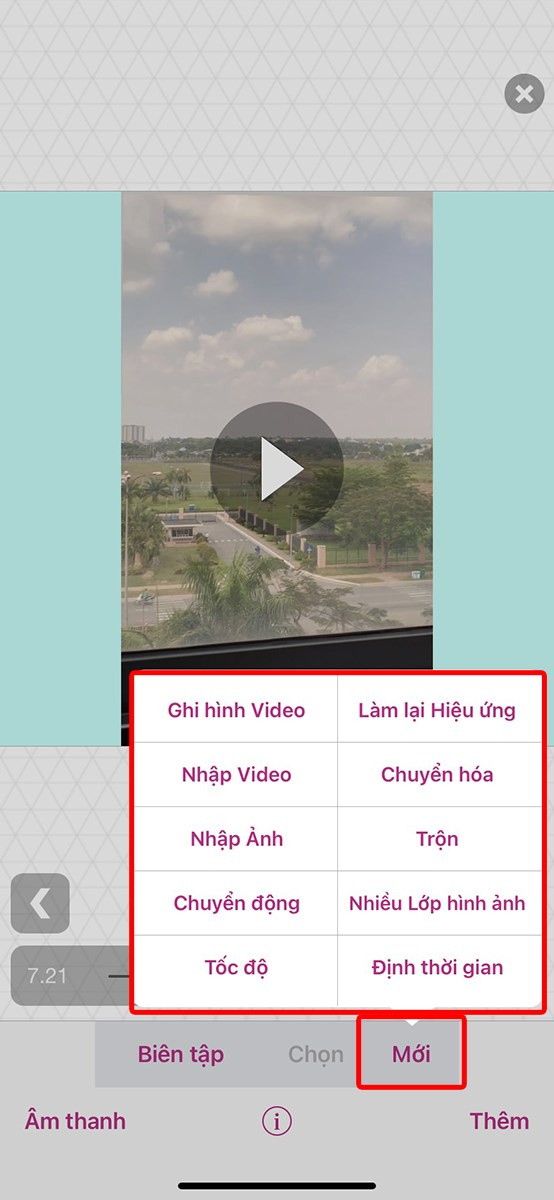 Thêm ảnh và video
Thêm ảnh và video
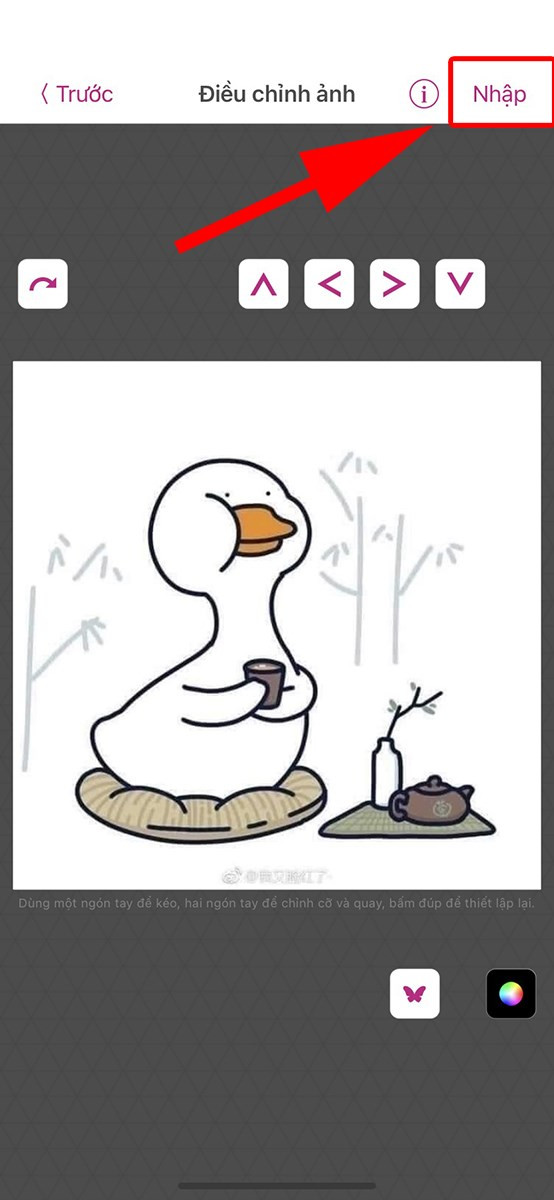
Bước 5: Xóa Hình Ảnh Đã Chèn
Để xóa ảnh, nhấn “Chọn”, sau đó nhấn “Biên tập”. Chọn ảnh muốn xóa và nhấn “Hoàn thành”.
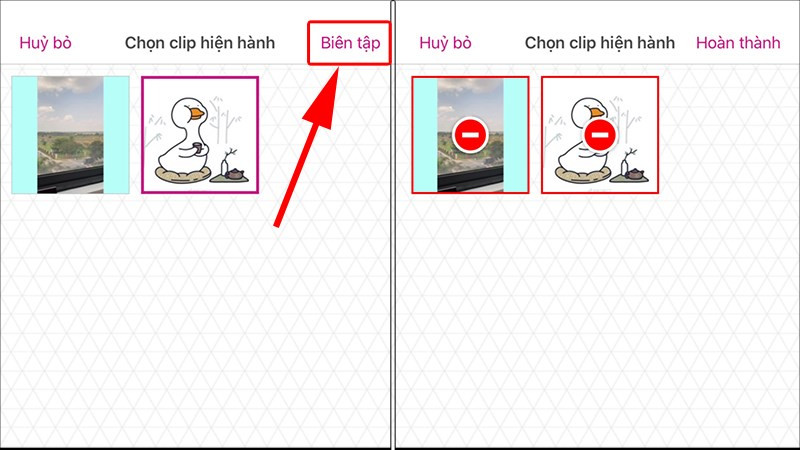
Bước 6: Thêm Hiệu Ứng Độc Đáo
Video Star nổi bật với kho hiệu ứng đa dạng. Nhấn “Làm lại Hiệu ứng” để khám phá và lựa chọn hiệu ứng phù hợp với video. Bạn cũng có thể thêm chữ vào video bằng cách nhấn biểu tượng dấu cộng. Nhớ lưu lại hiệu ứng bằng cách nhấn “Làm lại hiệu ứng” sau khi hoàn tất.
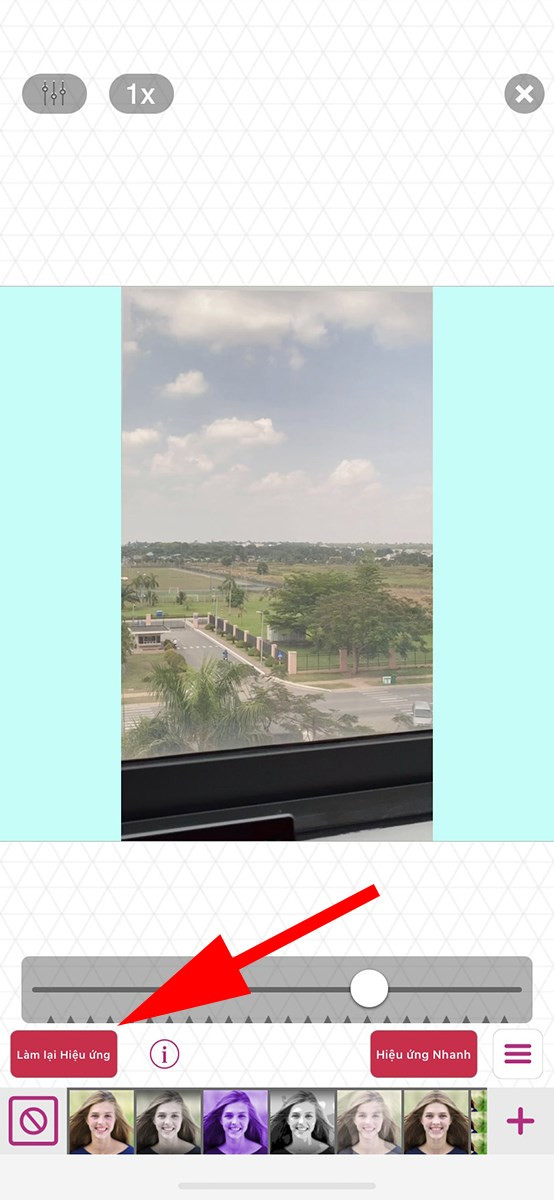 Thêm hiệu ứng
Thêm hiệu ứng
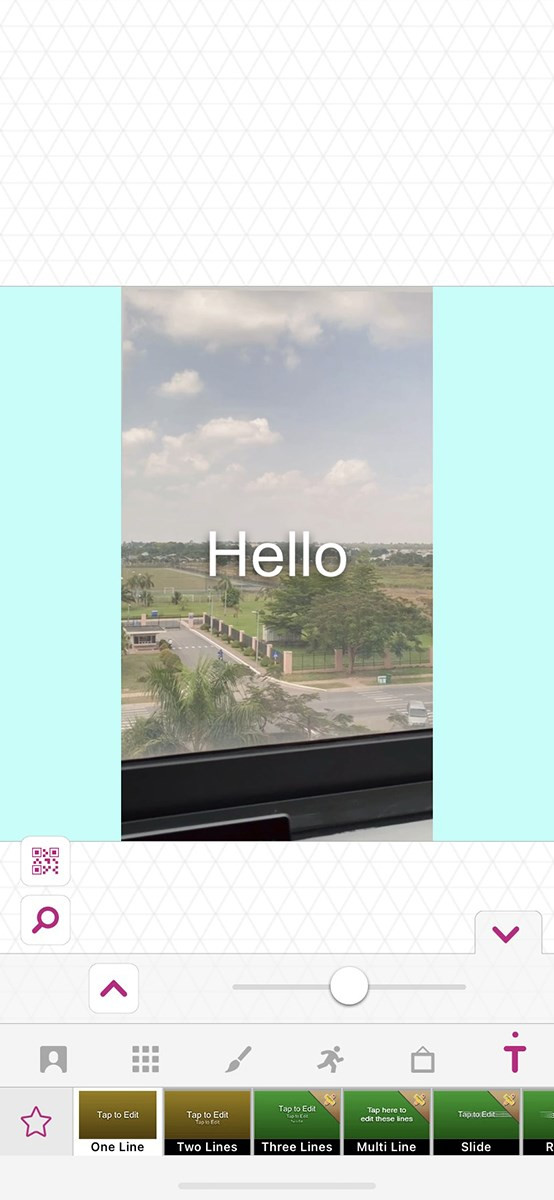
Bước 7: Thêm Âm Thanh
Tạo không gian âm thanh sống động cho video bằng cách nhấn “Âm thanh” và chọn “Biên tập Âm thanh”. Bạn có thể thêm hiệu ứng âm thanh có sẵn hoặc ghi âm giọng nói trực tiếp. Nhấn “Hoàn thành” để lưu.
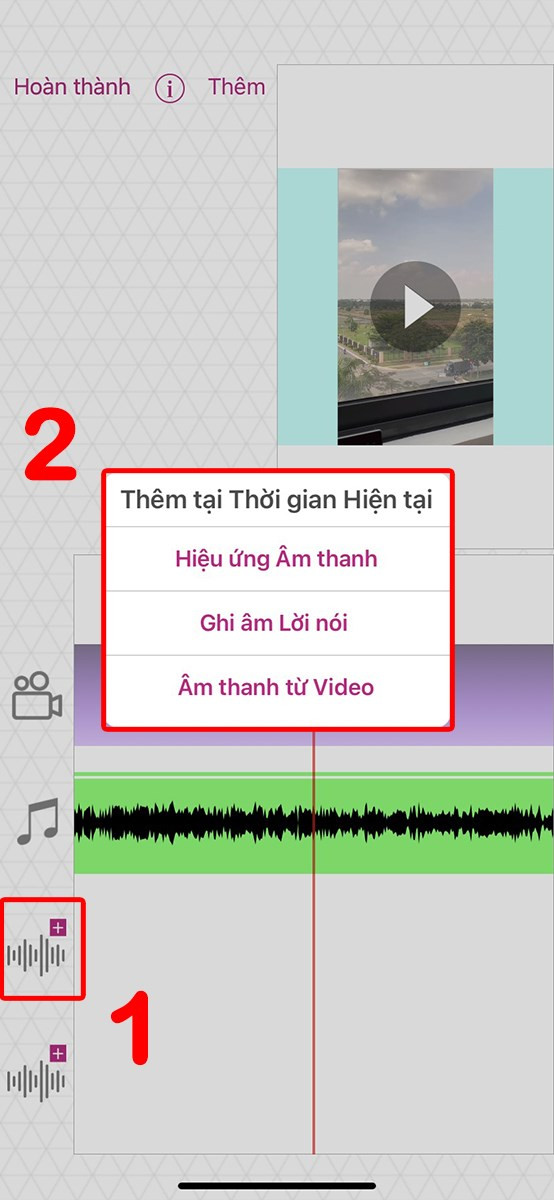
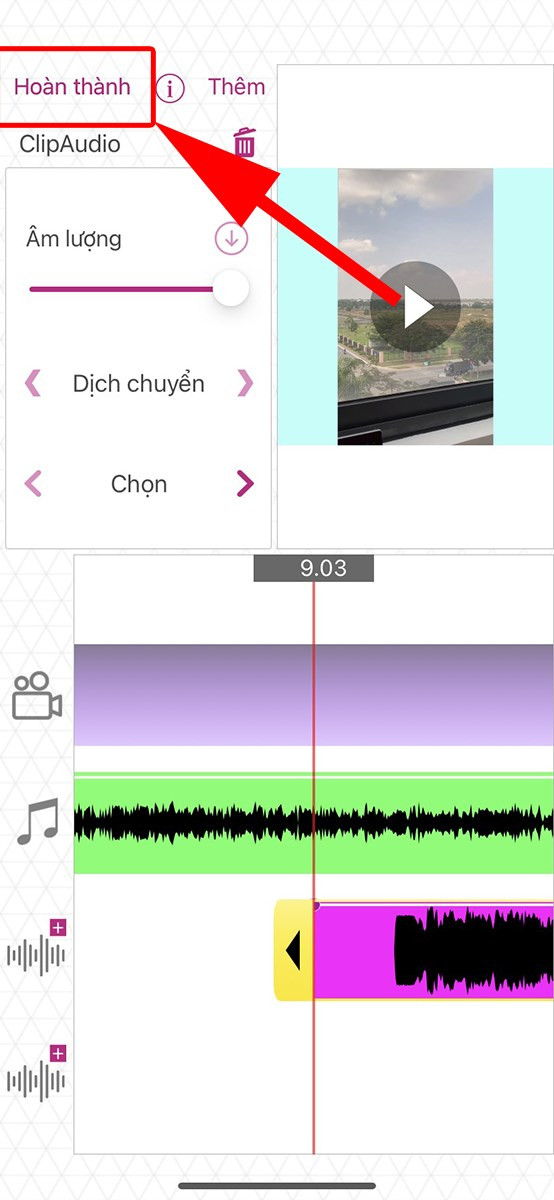
Bước 8: Lưu Video
Sau khi hoàn tất chỉnh sửa, nhấn biểu tượng mũi tên và chọn “Gửi đến Camera Roll” để lưu video vào album.
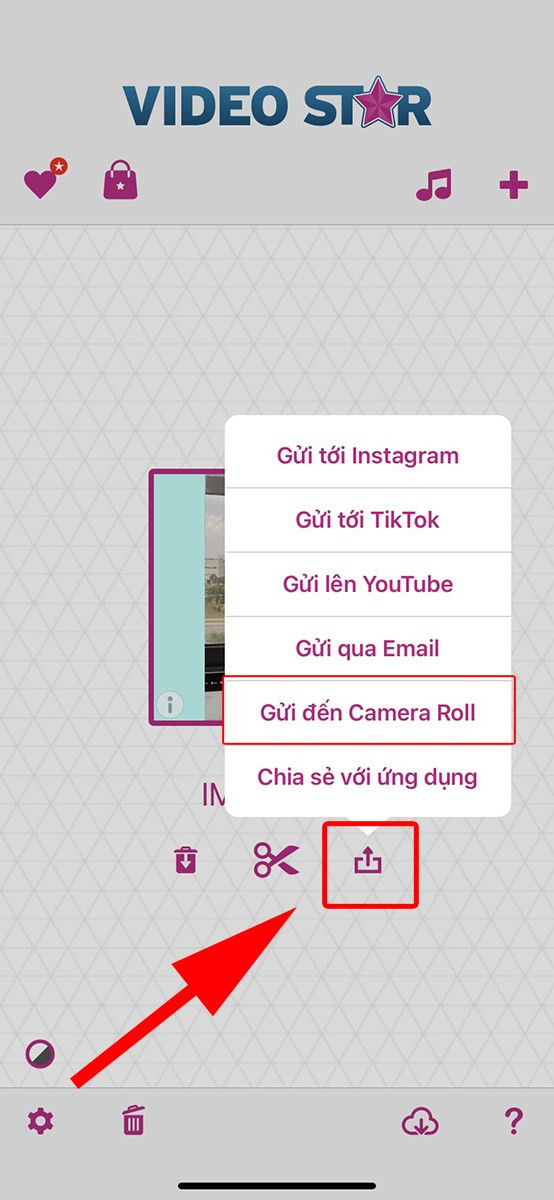
Sáng Tạo Không Giới Hạn Với Video Star
Video Star là công cụ chỉnh sửa video mạnh mẽ và dễ sử dụng, giúp bạn thỏa sức sáng tạo và biến những video bình thường thành những tác phẩm nghệ thuật. Hãy thử nghiệm và khám phá thêm nhiều tính năng thú vị khác của ứng dụng này nhé! Đừng quên chia sẻ thành quả của bạn với cuasogame.net!